Hãy bắt đầu với việc làm quen với thẻ công cụ Transitions và Animations.
Transitions giúp bạn thêm hiệu ứng chuyển tiếp giữa các slide. PowerPoint đã cung cấp rất nhiều mẫu có sẵn thuận tiện và đa dạng giúp bạn dễ dàng lựa chọn sao cho phù hợp với sở thích. Việc thêm hiệu ứng chuyển tiếp sẽ hỗ trợ bạn chuyển cảnh, chuyển phân đoạn trong video mượt mà hơn.
Animations là thẻ được sử dụng để thêm animation cho các vật thể trong một slide. Trong thẻ chọn có rất nhiều hiệu ứng được thiết kế sẵn với các mục đích khác nhau như: làm xuất hiện vật thể, làm biến mất hoặc làm nổi bật, nhấn mạnh.
Sau đây là một số mẹo giúp tối ưu những công cụ có sẵn trong PowerPoint để làm video animation "mượt và đẹp":
1. Nắm bắt nội dung và ngữ cảnh
Điểm mấu chốt của việc ứng dụng animation hiệu quả là nắm bắt được khi nào nên sử dụng animation. Một quy tắc dễ nhớ, dễ làm nhất là 80/20. Bạn cần xác định được lượng thông tin quan trọng, chiếm khoảng 20% nội dung. Đó chính là phần nội dung "đáng" được thêm nhiều animation thật đẹp và thu hút.
PowerPoint hỗ trợ bạn với những mẫu animation đa dạng để dễ dàng lựa chọn sao cho phù hợp với ngữ cảnh và nội dung bạn muốn truyền đạt. Ví dụ:
- Nội dung quan trọng nhất trong slide của bạn nên được sử dụng animation Exciting
- Để nhấn mạnh sự tăng trưởng doanh thu trong một năm, bạn có thể sử dụng animation Subtle
2. Căn chỉnh timing và độ dài của animation
Sau khi xác định được nội dung cần làm nổi bật và vị trí thêm animation, công việc tiếp theo là căn thời gian xuất hiện hiệu ứng.
Với 2 thẻ công cụ Transitions và Animations như đã kể trên, bạn hoạn toàn có thể tận dụng cả 2 trên cùng 1 slide để những chuyển động trở nên mượt mà và xuyên suốt.
Bên cạnh đó, việc căn thời gian diễn ra animation cũng vô cùng quan trọng và đóng vai trò quyết định đến độ mượt mà của các chuyển động. Nếu animation quá chậm và quá lâu mà không có chủ đích, điều này có thể gây khó chịu cho người xem. Vì vậy, quy tắc chung là chỉnh thời gian của một animation thông thường là 0.5 đến 1 giây.
Cách tốt nhất để đảm bảo mọi chuyển động trong video đều hợp lý và hiệu quả là kiểm tra lại từ đầu đến cuối nhiều lần sau khi hoàn thành và chỉ tập trung vào animation ở từng chi tiết nhỏ. Chỉ bằng cách này bạn mới có thể biết chắc được rằng thời gian và độ dài của hiệu ứng đã phù hợp hay chưa.
3. Sử dụng thống nhất các hiệu ứng
Nếu trong slide hay phân cảnh trước có quá nhiều hiệu ứng và vật thể, Bạn có thể sử dụng một số animation làm biết mất để tạo khoảng trống trong slide. Điều này cũng hỗ trợ thu hút sự chú ý của người nhìn hơn nếu một phân đoạn đơn giản, rõ ràng theo sau một slide màu sắc và phức tạp.
Sự thống nhất cách sử dụng hiệu ứng trong các đoạn khác nhau cũng giúp cho tổng thể video chuyên nghiệp hơn. Tuy nhiên, có nhiều transition chỉ nên sử dụng một đến hai lần trong cả video với những nội dung cần được làm nổi bật.
Với PowerPoint bạn hoàn toàn có thể tích kiệm thời gian làm video animation, làm quen với các thao tác cũng như chi phí bỏ ra mua bản quyền một phần mềm chuyên dụng khác. Đây sẽ là một sự lựa chọn kinh tế và phù hợp với nhu cầu thiết kế cơ bản của hầu hết người dùng.
Hãy liên hệ với Modiaz để được tư vấn về dịch vụ thiết kế chuyên nghiệp.





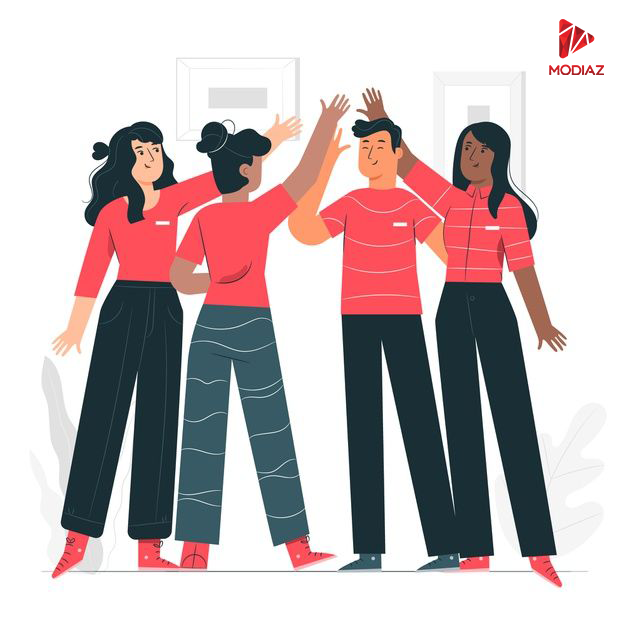
We are one of the organizations that you can interface with for making the thoughts on getting the astounding animations inside the sensible costs. 3D Animation
Trả lờiXóa